Aprovar notas
As instituições que usam a ferramenta gratuita Exportação de notas ou que têm uma licença para a extensão da Jornada de Notas podem aprovar suas notas para exportação para o Sistema de informações do aluno (SIA). O fluxo de trabalho mais comum é que os instrutores ou outros aprovadores aprovem primeiro as notas. Essas notas aprovadas são então extraídas em um cronograma configurado pelo administrador em um único arquivo para todos os cursos. Esse arquivo é exportado para o Sistema de informações do aluno (SIA). Outro fluxo de trabalho potencial, se for ativado pela instituição, é que os instrutores ou avaliadores extraiam as notas em vez de aprová-las. Essa extração gera um único arquivo apenas desse curso para exportação.
Somente usuários com as funções corretas, definidas nas Configurações de extração de notas, podem aprovar ou extrair notas.
Acessar o fluxo de trabalho de Aprovação e transferência de notas
Curso Original
Inicie sessão em Blackboard.
Clique no seu curso.
Clique em Aprovação e transferência de notas de Ferramentas do curso.
Curso Ultra
Inicie sessão em Blackboard.
Clique no seu curso.
Selecione Ver ferramentas do curso e da instituição em Livros e ferramentas.
Clique em Aprovação e transferência de notas.
Aprovar notas
Aprovar todas as notas em um curso
Marque a caixa de seleção do curso.
Selecione Aprovar notas.
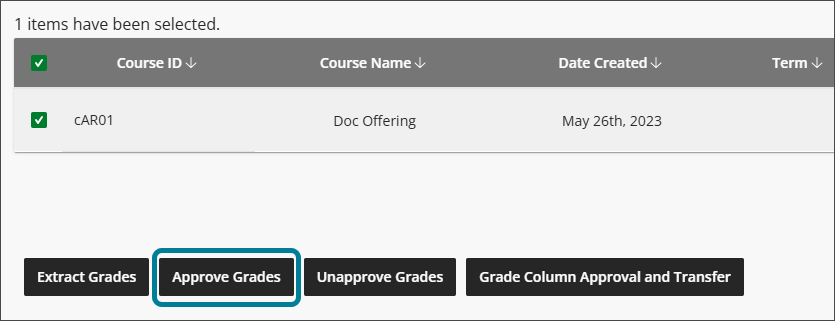
Selecione Aprovar notas na janela exibida.
O status é atualizado para Aprovado.
Nota
É mais comum aprovar uma coluna específica ou notas específicas, conforme detalhado nas etapas a seguir.
Aprovar determinadas colunas de notas
Marque a caixa de seleção do curso.
Selecione Aprovação e transferência da coluna de notas.
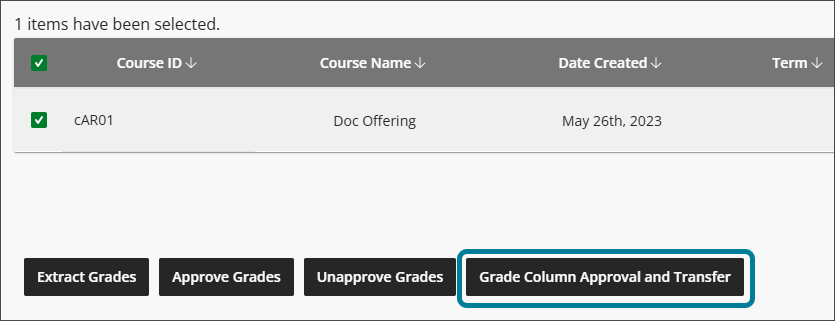
Opcionalmente, use a caixa de pesquisa para filtrar as colunas de notas exibidas.
Marque as caixas de seleção para as colunas de notas desejadas.
Selecione Aprovar notas.
Selecione Aprovar notas na janela exibida.
O status é atualizado para Aprovado.
Aprovar determinadas notas em uma coluna de notas
Marque a caixa de seleção do curso.
Selecione Aprovação e transferência da coluna de notas.
Opcionalmente, use a caixa de pesquisa para filtrar as colunas de notas exibidas.
Marque a caixa de seleção da coluna de nota desejada.
Clique em Aprovação e transferência de notas.
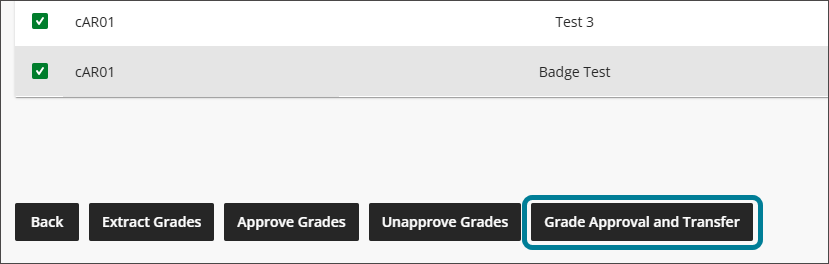
Marque as caixas de seleção para as notas desejadas.
Selecione Aprovar notas.
Selecione Aprovar notas na janela exibida.
O status é atualizado para Aprovado.
Observe que, se apenas uma parte das notas for aprovada em uma coluna de notas, a coluna Status de aprovação mostrará Parcialmente aprovado. Esse status é transferido de volta por cada pai para o nível do curso, mesmo que apenas uma coluna de nota seja parcialmente aprovada. O status de um curso será exibido como Parcialmente aprovado se nem todas as notas de uma coluna forem aprovadas ou se nem todas as colunas de notas de um curso forem aprovadas.
Notas não aprovadas
Localize e selecione o curso, a coluna ou a nota desejada.
Insira uma Mensagem não aprovada se for necessária (ou desejada) na coluna Mensagem não aprovada.
Selecione Cancelar aprovação de notas.
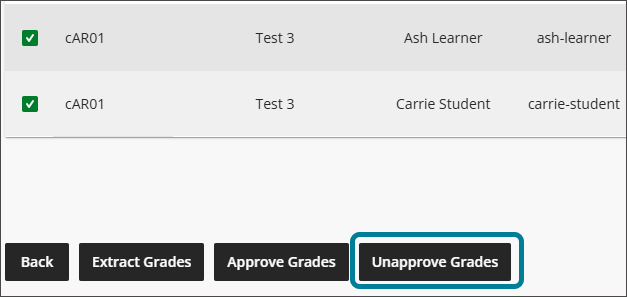
Selecione Cancelar aprovação de notas na janela que se abre para Desaprovar notas.
O status é atualizado para Não aprovado.
Extrair notas
Para ignorar o processo de aprovação e gerar imediatamente um único arquivo de saída para o seu curso que pode ser exportado para o Sistema de informações do aluno (SIA), escolha o botão Extrair notas a qualquer momento em vez do botão Aprovar notas. (Se você não vir o botão Extrair notas, sua instituição não ativou essa opção.) Isso atualizará o Status de Aprovação para Extraído.
Observe que, se apenas uma parte das notas for extraída em uma coluna de notas, a coluna Status de aprovação mostrará Parcialmente extraído. Esse status é transferido de volta por meio de cada pai para o nível do curso, mesmo que apenas uma coluna de nota seja parcialmente extraída. O status de um curso será exibido como Parcialmente extraído se nem todas as notas de uma coluna forem extraídas ou se nem todas as colunas de notas de um curso forem extraídas.
Deixar comentários em uma coluna de notas
Nota
Esse recurso está disponível apenas para instituições com uma licença do Grades Journey.
Se a administração tiver habilitado a configuração Ativar comentários do instrutor, uma coluna Comentários será exibida no nível de notas individuais se houver colunas calculadas ou manuais. Os instrutores ou avaliadores terão acesso a um botão de comentários nessas colunas para adicionar comentários à nota de um Aluno.
Navegue até a nota.
Clique no ícone de comentário na coluna Comentários para um Aluno específico.
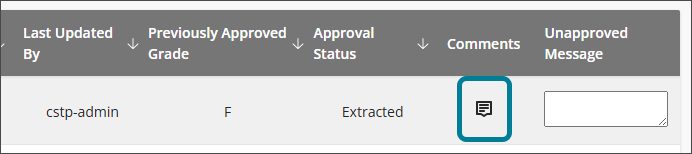
Escreva um comentário na caixa de texto (há um limite de 255 caracteres).
Selecione Salvar para salvar o comentário.
Exclua um comentário, se necessário, clicando no ícone de comentário (que agora está vermelho) novamente e em seguida clicando no ícone da lixeira.